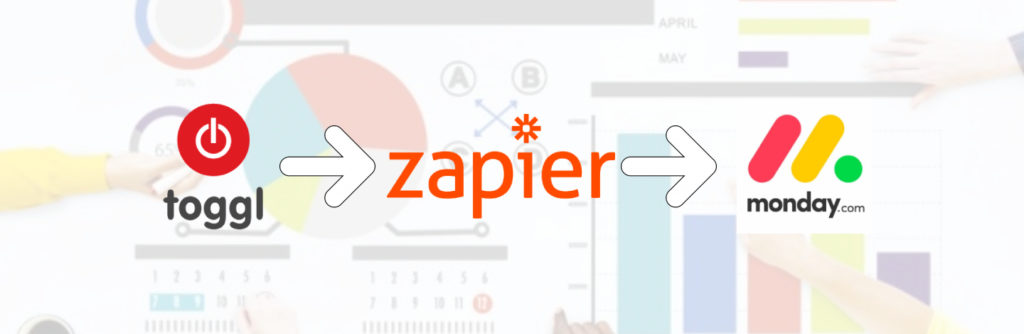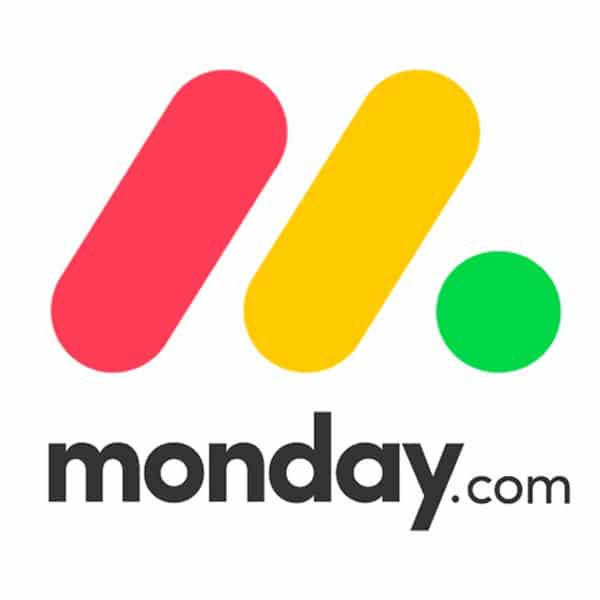Pour donner suite à mon article sur le no code avec le test de bubble.io.
J’aimerais vous présenter un combo no code (selon moi) gagnant pour réussir à avoir l’outils parfait en matière de gestion de projet.
L’objectif est surtout de vous présenter, avec une fonctionnalité simple, la puissance du no code 😉
De plus je trouve l’exemple intéressant, car il permet de comprendre l’importance des interconnexions entre les outils. Ceci fait « écho » aux projets headless commerce (dont je parle souvent dans mon blog).
Pour commencer vous trouverez ci-dessous quelques statiques intéressantes sur la gestion de projets.
Celles-ci montrent qu’avoir les bons outils reste un élément important de l’exercice.
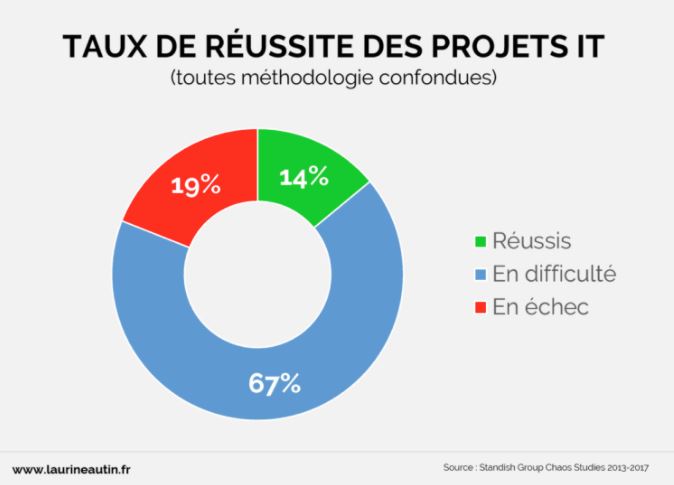
Pour 26% des gens une bonne communication au sein de l’équipe est clé pour la réussite d’un projet.
67% des entreprises utilisent encore des tableurs pour gérer leurs projets.
Selon une étude de Standish Group Chaos Studies :
Seulement 14% des projets IT sont considérés comme étant « réussis » :
- 31,1% des projets sont stoppés avant la fin.
- 52,7% des projets dépassent de 189% leurs prévisions budgétaires.
- Seuls 9% des projets sont terminés dans les temps et dans le budget chez les grands groupes (16,2% en moyenne pour les autres entreprises).
- Enfin (dans les grands groupes encore une fois) en moyenne un projet informatique manquerait quand même 60% des fonctionnalités (30% pour les autres entreprises qui s’en sortent nettement mieux).
Bref, vous l’aurez compris, il y a du travail. Et un outil complet, simple et facile d’accès serait le bienvenu.

L’objectif du combo de gestion de projet no code
Je travaille depuis longtemps avec des outils de gestion de projets et j’ai souvent été « frustré » de la gestion du time tracking.
Souvent les outils « designés » pour faire de la gestion de projets ne sont pas réellement adaptés pour faire du time tracking. Les procédures sont trop longues, trop complexes à mettre en place. Résultat, les utilisateurs ne veulent pas les utiliser…
Depuis quelques années plusieurs outils destinés uniquement au time tracking sont sortis. Ceux-ci sont intéressants car plutôt intuitifs, simple à utiliser. Ils incluent des outils de statistiques… Mais voilà je ne les trouve pas très bien adaptés à la gestion de projet.
L’idéal serait de rassembler dans un même « univers » ces 2 outils (la gestion de projets d’un côté et le time tracking de l’autre). Et la zapier et arrivé 😍 (buzz word mais on y arrive).
Les outils no code utilisés
Vous trouverez ci-dessous une liste des outils que j’ai utilisé pour réaliser ce combo.
Le premier outil du combo est Monday. C’est une application web (plutôt low code que no code) développée en 2010 par la société israélienne Wix.com.
Le concept est (comme peut le faire Trello ou Airtable) de construire des tableaux intelligents qui auraient la capacité de communiquer entre eux. Ceci donne une plateforme web et une application mobile très interactive, faciles d’utilisation, de paramétrages et très adaptées à la gestion de projet et le suivi des taches.
Une des forces du produit est sa capacité à s’interfacer avec de nombreux autres outils (gmail, zapier…).
Aujourd’hui ce sont près de 80 000 sociétés qui utilisent cet outil et l’entreprise cumule une valorisation de 1.9 milliard de dollars 🤑.
Pourquoi j’ai choisi cet outil pour ma gestion de projet ? Bonne question☺️
Je répondrais principalement pour sa polyvalence, sa flexibilité et sa capacité d’interconnexion.
Lorsque j’ai créé ma société j’ai cherché un outil avec lequel je pourrais faire un maximum de choses à savoir :
- Piloter efficacement mes projets internes.
- Piloter efficacement les projets de mes clients.
- Estimer le temps passé (par moi et mes équipes) sur chaque projet et faire le lien avec un système de facturation.
- Permettre de faire le suivi RH (vacances, accès, recrutement…).
- Faire ma CRM (suivi des clients, en lien avec les projets, en lien avec la facturation…).
J’ai réussi à faire tout cela (et même plus) avec Monday.com. Cet outil est donc devenu mon outil « fondation », celui sur lequel repose la majorité de mes processus clés.
Ici un tuto simple sur le projet Monday.com :

Ensuite il y a toggl. C’est un outil très simple de suivi de temps. Il est développé par une société estonienne du même nom.
C’est une plateforme web ainsi qu’une application mobile qui offrent des outils simples de gestion de temps.
J’utilise les fonctions basiques de chronomètre affecté à des projets qui sont eux même affectés à des clients.
Le point fort (en plus de sa simplicité) est sa capacité à s’interfacer très simplement grâce à une gestion d’API. Il y a également un outil de statistiques intéressant.
Ci-dessous une vidéo sympa de présentation du produit :
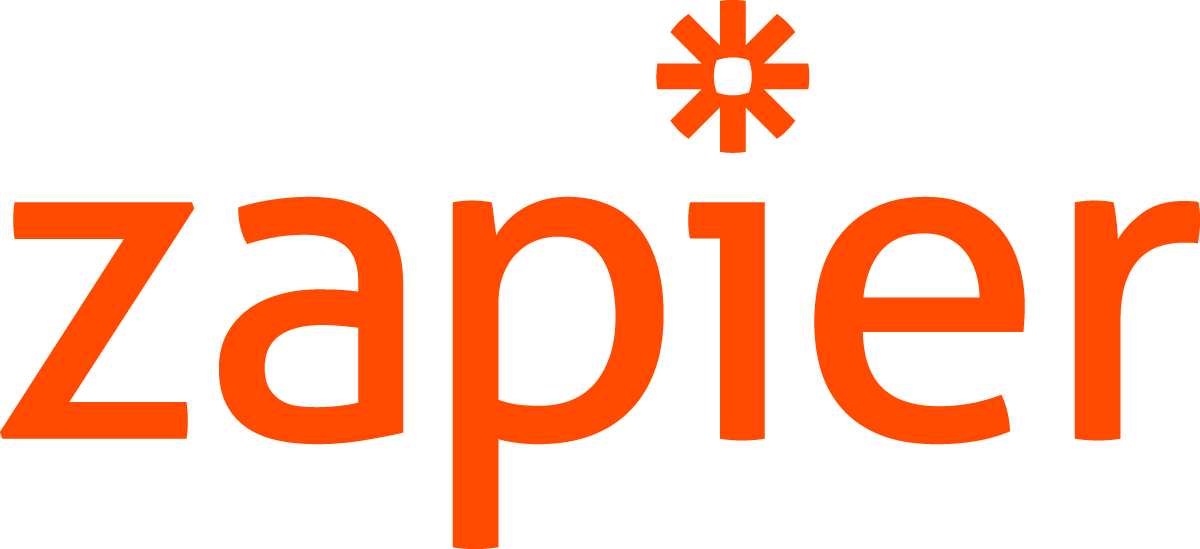
Enfin, le dernier mais pas le moindre ! Zapier.
Zapier est mon logiciel ciment, c’est grâce à lui que les 2 autres vont être en capacité de communiquer.
Ce peut être apparenté à une plateforme d’API (du genre d’apigee ou mulesotf) mais en no code, très simple d’utilisation et très intuitive.
Zapier a été créé en 2011 en Californie et sa promesse est de vous permettre d’automatiser des actions grâce à la connexion de plusieurs applications.
Vous pouvez par exemple ajouter automatiquement des emails à Mailchimp via un google sheet. Créer des taches automatiquement sur un board monday.com dès réception d’un email avec une certaine pièce jointe…
Ci-dessous une vidéo de quelques automatisations plutôt sympas réalisées avec cet outil :
Le paramétrage en détail et les résultats
Maintenant que vous avez une bonne idée des ingrédients, passons à la recette 👨🍳
Etape 1, le paramétrage des outils
Comme je l’ai présenté, un peu plus haut dans cet article, la valeur ajoutée de ces outils est leur capacité de communication. Cette communication se fait via des APIs (Application Programming Interface).
Pour monday.com vous devez réaliser 2 actions (oui seulement 2).
1, Activer le mode développeur (ceci vous permettra de visualiser le nom technique des colonnes de votre tableau).
2, Savoir où trouver la clé d’accès aux APIs.
Cette clé d’accès aux APIs s’appelle « token ». Pour la trouver c’est simple 4 étapes suffisent :
- Connectez-vous à monday.com
- Cliquer sur votre avatar
- Sélectionner admin
- Enfin sélectionner API
Vous verrez apparaître votre « token », il vous suffira de le copier coller dans les étapes suivantes.
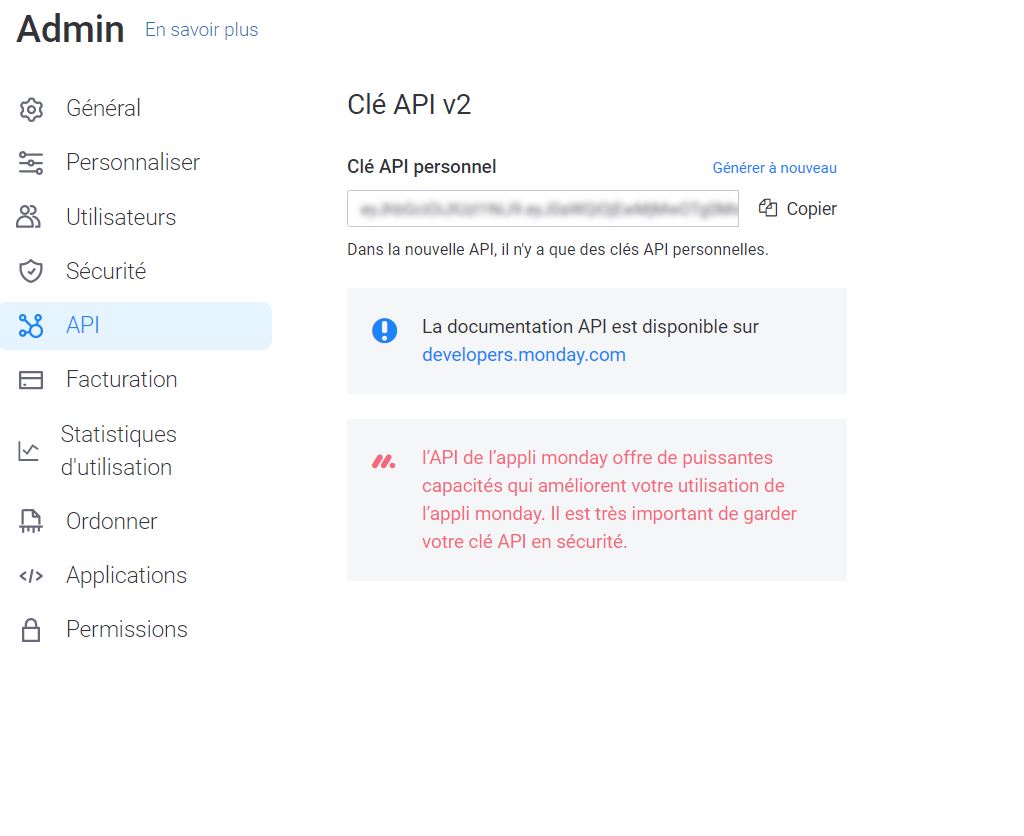
Pour toggl c’est encore plus simple, il vous suffit d’aller dans « profile settings » de vous diriger en bas de page, vous verrez alors apparaitre la clé d’API.
Etape 2, le paramétrage de Zapier
C’est ici l’étape la plus complexe et la plus « stratégique », l’objectif est que zapier soit en capacité de faire le lien entre les 2 outils.
Vous trouverez ci-dessous une vidéo qui vous présente mon paramétrage en détail.
En conclusion
Je pense grâce à ce paramétrage avoir trouvé le combo idéal pour enfin simplement « time tracker » toutes mes actions jusqu’au bout (la facturation client dans mon cas ou le suivi des temps sur mes projets).